Movidos os diretórios padrão de Documentos, Downloads, Imagens, Música e Vídeos
Quando terminar de criar a partição, a próxima etapa será mover o padrão do diretório Documents, Downloads, Pictures, Music e Videos para a unidade D: que criamos.
- Crie um diretório chamado Documents, Downloads, Pictures, Music and Videos na unidade D:
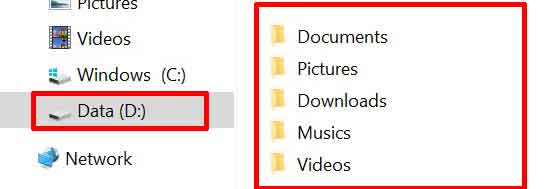
- No explorador de arquivos (Acesso rápido), selecione o diretório “Documents” e, em seguida, clique com o botão direito do mouse e selecione “Properties“.
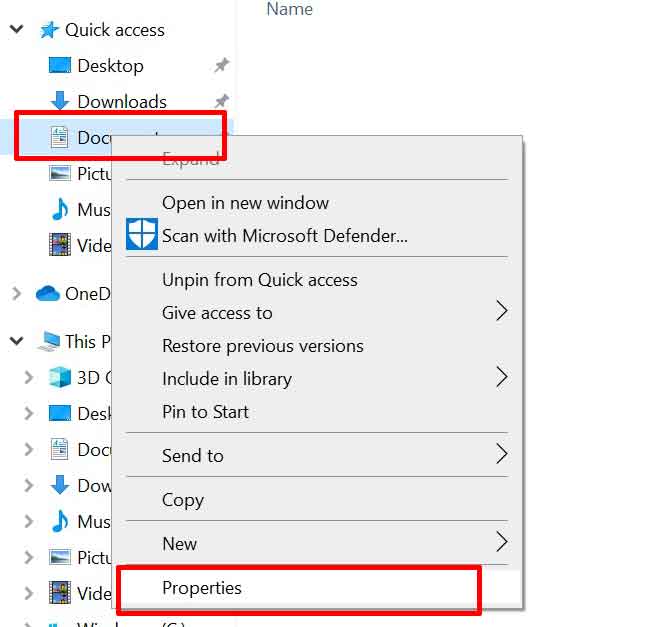
- Em “Documents Properties”, selecione a guia “Location“. Em seguida, selecione o botão “Move“.
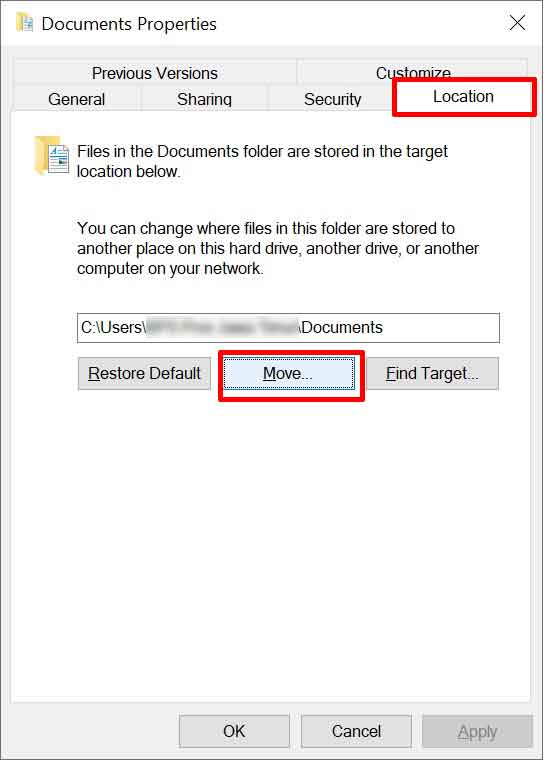
- Em seguida, selecione o diretório “Documents” na unidade D: que criamos na primeira etapa anterior. Em seguida, clique no botão “Select Folder”.
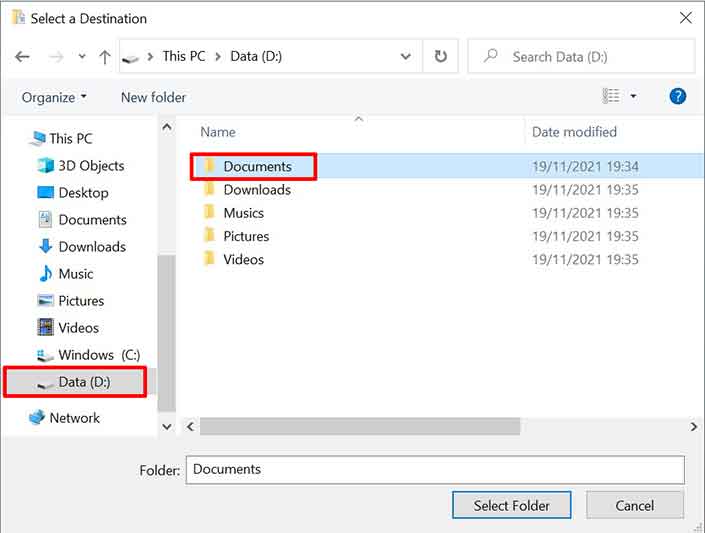
- Clique no botão “Yes” na janela de confirmação exibida.
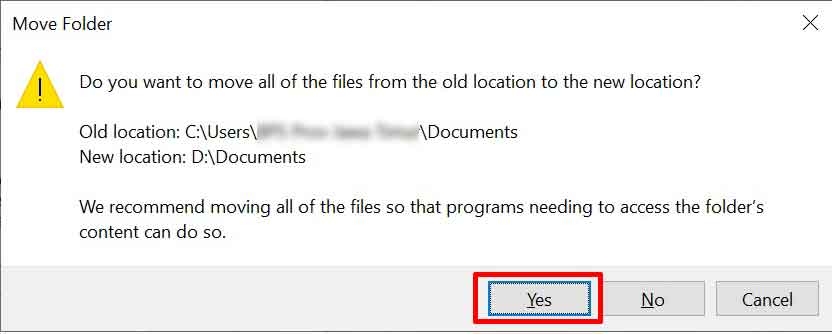
- Repita a etapa 2 para os outros diretórios.
Essa é a maneira de particionar e mover o diretório padrão do Windows que você pode aplicar ao Windows 11, Windows 10 e Windows 7.
Espero que seja útil…

